En este vídeo voy a enseñaros lo fácil que es configurar tu Chromebook si es la primera vez que tienes uno.
Para configurar tu Chromebook, necesitas:
El nombre de usuario y la contraseña de tu cuenta de Google y Acceso a internet
Si es la primera vez que sacas el Chromebook de la caja original, debes poner el cable de alimentación, luego abrir la pantalla. En ese momento veremos como nos da la bienvenida.
Si pulsamos ESPAÑOL, podemos seleccionar el idioma del Chromebook y el idioma del teclado, en nuestro caso ESPAÑOL es correcto y pulsamos ACEPTAR.
Si pulsamos Accesibilidad, podemos ver diferentes opciones, como:
- CHROMEVOX – para activar el lector de pantalla
- Hacer el cursor del ratón más grande
- Modo de contraste alto, para una mejor lectura
- Lupa, por si necesitamos ampliar mucho una zona de la pantalla
- Enunciar selección – Si la activamos….. podemos escuchar el texto que seleccionemos mientras pulsamos la tecla BUSCAR
- LUPA FIJADA, nos divide la pantalla con un zoom mucho más ampliado
- TECLADO EN PANTALLA, en el caso de que nuestro teclado no funcione y tengamos una pantalla táctil nos ayudará
Una vez vista la configuración de accesibilidad, pulsamos ACEPTAR.
Ya tenemos el Chromebook listo para el siguiente paso, Seleccionamos ADELANTE, seleccionamos la red wifi que queramos, introducimos la clave, y pulsamos CONECTAR.
Una vez conectado, pulsamos ACEPTAR los términos y CONTINUAR. Revisará si existe alguna actualización disponible.
Ahora ya podemos iniciar sesión pero tenemos 3 opciones:
- 1a – si dispones de una cuenta de Google puedes introducir la dirección de correo electrónico
- 2a – si has OLVIDADO tu cuenta de Google puedes recuperarla
- 3a – y mas abajo puedes seleccionar MÁS OPCIONES. Aqui puedes crear una cuenta gratuita de Google o bien puedes seleccionar REGISTRO de EMPRESA si necesitas enrolar o inscribir el dispositivo en un dominio corporativo o educativo de GSuite.
En este caso introduciremos nuestra cuenta de Google, recordad que si entráis con una cuenta gmail, no hace falta poner @gmail.com
Le damos a SIGUIENTE y nos pedirá la contraseña. continuamos con SIGUIENTE.
Nos aparece el mensaje que ya hemos iniciado sesión satisfactoriamente y nos informa que se va sincronizar tu navegador CHROME, personalizará tus servicios de Google. ACEPTAMOS y continuamos.
Servicios y aplicaciones de Google Play, primero pulsamos MÁS, y luego ACEPTAR.
Los colaboradores de Google trabajan con tu asistente para ayudarte, pulsamos continuar.
Accede al Asistente con Voice Match, pulsamos aceptar.
El asistente está listo, pulsamos listo y empezamos a usar nuestro chromebook.

ACERCA DE DAVID SOBRINO
POSTS RECIENTES
[VIDEO] Chromebook: Instalar editor de vídeo Kdenlive
En este vídeo voy a enseñaros como Instalar KDENLIVE, un editor gratuito similar Windows Movie Maker entre los más conocidos... https://www.youtube.com/watch?v=3U7bSgyjA9k Antes de empezar, vamos a dar por hecho que ya habéis visto en el canal, el vídeo que tenemos...
[VIDEO] Chromebook: Jugar a Among Us
En este vídeo voy a enseñaros cómo instalar a Among Us en un Chromebook. Comentar que para instalar Among Us necesitaremos que nuestro Chromebook tenga de manera nativa la Play Store de Android. https://www.youtube.com/watch?v=FNffbh6u-l4 Una vez que iniciamos sesión...
[VIDEO] Recupera tu Chromebook
En este vídeo voy a enseñaros cómo recuperar tu Chromebook si al iniciar te sale una pantalla blanca como esta y no sabemos qué hacer. Para recuperar el Chromebook dañado vamos a necesitar: Un USB vacío de 8Gb como mínimo Un ordenador con conexión a internet para...
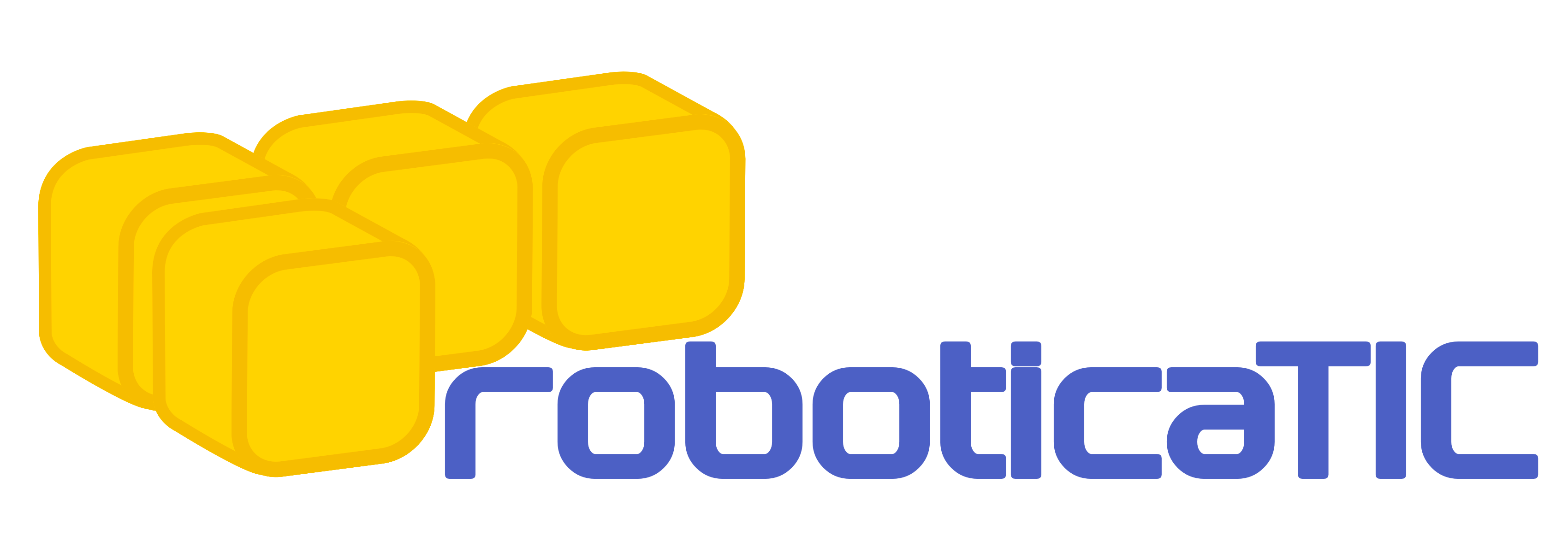

![[VIDEO] Chromebook: Instalar editor de vídeo Kdenlive](https://i0.wp.com/roboticatic.com/wp-content/uploads/2020/12/k2.png?resize=400%2C250&ssl=1)
![[VIDEO] Chromebook: Jugar a Among Us](https://i0.wp.com/roboticatic.com/wp-content/uploads/2020/12/Among-Us-1200x675-1.jpg?resize=400%2C250&ssl=1)
![[VIDEO] Recupera tu Chromebook](https://i0.wp.com/roboticatic.com/wp-content/uploads/2020/12/recoveryy.png?resize=400%2C250&ssl=1)



0 comentarios